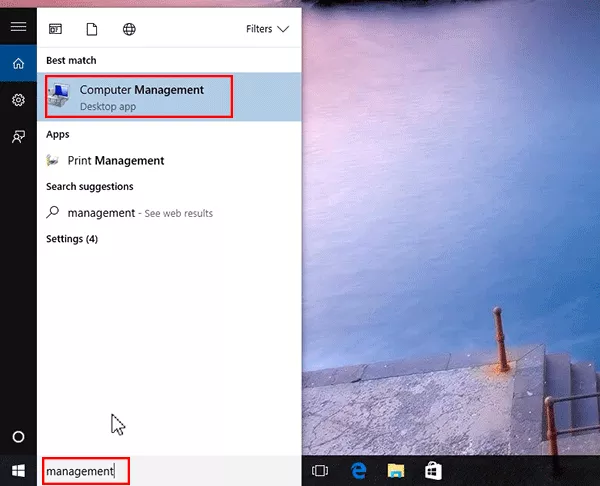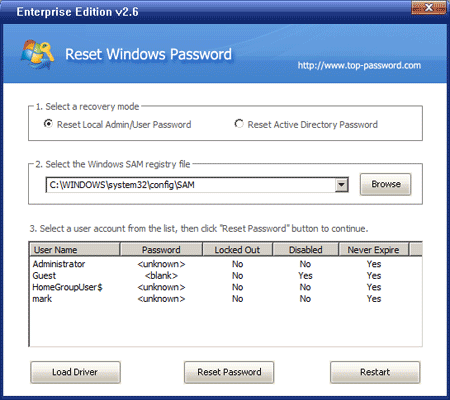将网络摄像头变成反盗用的“上帝之眼”
除了是在与朋友和亲戚聊天时显示您的图像的相机外,如果您利用它,您还可以轻松地将网络摄像头变成反盗用'上帝的眼睛'对于您心爱的家。
I-Catcher控制台是可以帮助您完成此操作的软件。该程序具有3.2MB的容量,在此处免费下载。
安装和激活程序后,您将在屏幕左侧看到程序接口。要为您的网络摄像头创建连接观察频道,请按相机按钮,,,,在系统配置框架将出现I -CATCHER控制台 - 摄像机馈送对话框,在哪里按新相机按钮显示相机类型窗户。您将观察频道命名提要名盒子,检查本地相机单击部分下一个。在下一个接口中,单击设备 下拉箭头选择要使用的网络摄像头,然后单击下一个。等待网络摄像头显示您的图像的时刻,请单击结束完成设置。
回到程序的主要工作界面,您将看到观察频道已经开始捕获图像并在单独的窗口上显示它们。如果您成功创建了具有多个网络摄像头的多个观察频道,则这些频道都同时处于活动状态并以您安排的角度记录。
因此,您已经设置了基本部分,现在我们将利用更多有用的功能系统配置框架:
- 设置高级属性:点击设置按钮将显示带有许多功能标签的窗口。
+贮存:您可以选择在计算机或网络驱动器上保存捕获的图像的位置。在文件夹框架,单击浏览两个按钮提要目录和历史记录目录指向要存档的文件夹。如果您选择存储默认图像的位置,请稍后访问存档文件夹,请转到C:ProgramDatai-Catcher控制台。另外,在监视磁盘空间框架,,,,当硬盘驱动器上的可用空间达到极限时,您可以允许收集图像压缩程序或停止执行程序。
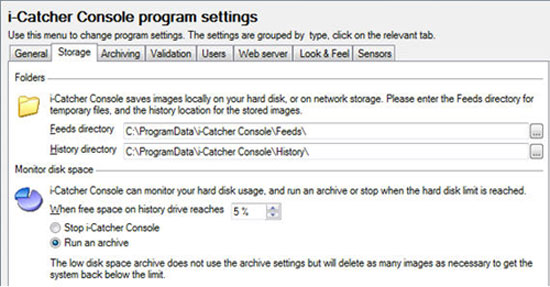
+存档:安排一个压缩的旧图像以有效地管理硬盘驱动器的自由空间。检查启用预定的归档box>选择要压缩的时间段(运行计划的存档),并在数天后允许自动删除旧的压缩软件包(比删除旧静止图案年龄大的存档静止图像)或将其移动到新文件夹(将旧静止图像移动到)。
+用户:创建允许访问的用户列表。单击下一个按钮显示用户详细信息和权限>名称的窗口用户名>复选框使能够以及以下属性取决于您是否要授予用户该做什么:本地管理员,远程管理员,允许远程查看提要,允许远程播放,远程PTZ控件,只允许访问所选的feeds。
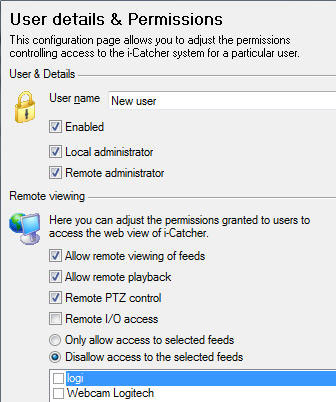
+Web服务器:允许您监视通过网络获得的图像。检查启用嵌入式Web服务器框并输入IP地址和端口号(端口)。如果要阻止未连接到的地址,请单击编辑IP黑色列表按钮。在实时视图选项下面的框架,您可以选择更多有趣的功能,例如:将实时视图持续时间限制为(每次视图的时间限制),将初始提要大小限制为较大(使用Web浏览器查看时设置显示大小),允许多视图(允许远程查看者选择录制的许多网络摄像头之一,以查看记录的记录的图像),允许调整现场图像(允许查看者大小)(更改当前查看图像的大小)。
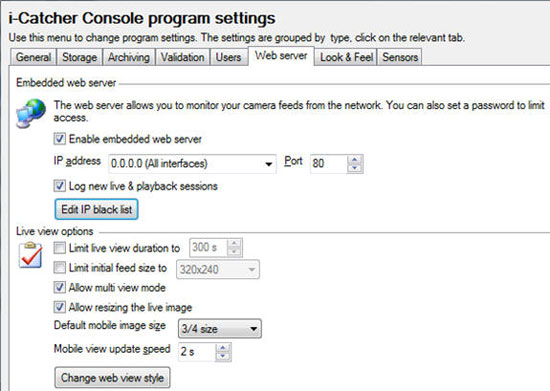
- 设置警报:点击警报设置按钮将出现全局警报对话框,默认情况下,您将首先使用MISC警报。
+将音乐播放器设置为发出声音通知时,当摄像头发现某人出现在扫描区域中时,请检查使能够盒子音频警报部分,然后单击浏览按钮指向音频文件(格式WAV)。
+使用Windows消息到发送Netbios给用户(用户)或组(组计算机)的消息:检查使能够盒子Windows消息框架并输入用户名(到框)和要发送的消息(消息框)。
+将SMS消息发送到您的手机:检查使能够盒子SMS警报框并输入您的手机号码(到框)和消息内容(消息框)。
+发送警报电子邮件:您可以通过电子邮件>选择使能够>输入电子邮件地址以在to框中接收警告,在此处输入标题主题框和消息内容信息盒子。接下来,您指定电子邮件之间的最小时间(电子邮件之间的最小时间)和附加的照片数(附加最后图像)。
+ FTP上将捕获的图像上传到网站:通过FTP / Web卡>检查使能够盒子和使用使用FTP>填写服务器,用户名,密码,选择最大图像数量的必要信息(在服务器上存储的最大图像)。
- 从观察渠道查看记录的时间表:单击记录按钮会提出我- 捕获器控制台记录窗户。在这里,您可以从程序的活动中遵循许多信息,例如录制时间,播放时间,更改设置的时间,通过Internet进行监视的时间。
- 通过Web浏览器控制:单击网络视图按钮可以在浏览器窗口上显示新的网页,但是您应该注意,如果计算机没有安装Java支持,您将收到错误消息,您必须转到www.java.com/en/download/inc/windows_new_xpi.jsp或https://tinyurl.com/yge8bd9要下载和安装,然后重新启动您的Web浏览器,您可以查看录制的图像。
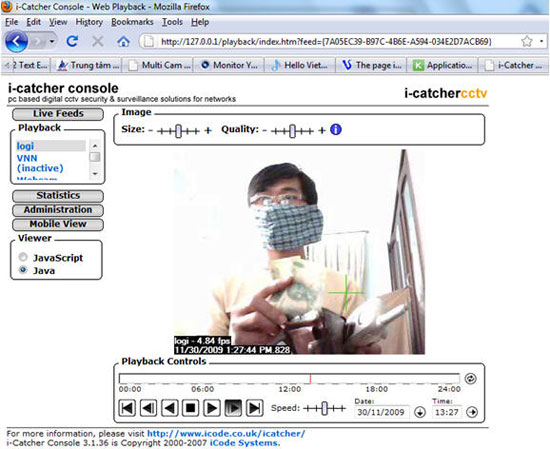
在出现的网页上播放左侧的框架,您可以以任何角度选择连接到网络摄像头的观察频道的名称(如果使用大量观察摄像头,则需要记住与位于家庭中的网络摄像头所需的频道的名称),中间框架将立即显示该网络摄像机已获得的图像。要连续查看幻灯片显示图像,请按玩按钮在播放控件框架,然后使用左右导航按钮在当前图像之前和之后查看图像。如果网络摄像头录制的图像太多,则可以更快地查看,您可以通过拖动来更改演示速度速度向右滑块,直到获得令人满意的性能为止。另外,在此框架中,您还可以了解有关每张照片(日期和时间框)的日期和时间的信息,以便您可以验证小偷何时闯入您的房屋。
如果您想观察较大的图像,请在图像显示框架上方的图像框架上向右移动大小和质量滑块。
访问i-catcher控制台在计算机上,单击行政按钮下面播放框架并输入您创建的管理员帐户名称和密码。
在这里您可以更改扩展名设置((设置),控制图像压缩以管理硬盘驱动能力(存储,弧形),配置饲料设置,配置报告模式。动态的 (警报设置),查看录制的日历(记录)。




![解锁Android主屏幕布局的最终指南[所有品牌]](https://ksfboa.com/tech/jacki/wp-content/uploads/cache/2025/05/android-main-screen.jpg)
![[固定] face ID和密码不在iPhone上的设置中](https://ksfboa.com/tech/jacki/wp-content/uploads/cache/2025/05/face-id-and-passcode-not-in-settings.webp.webp)